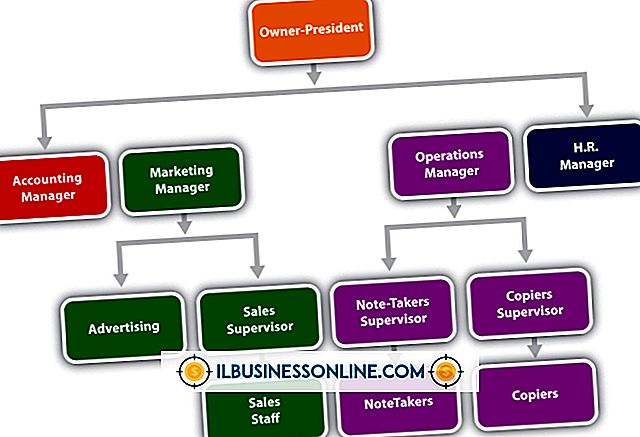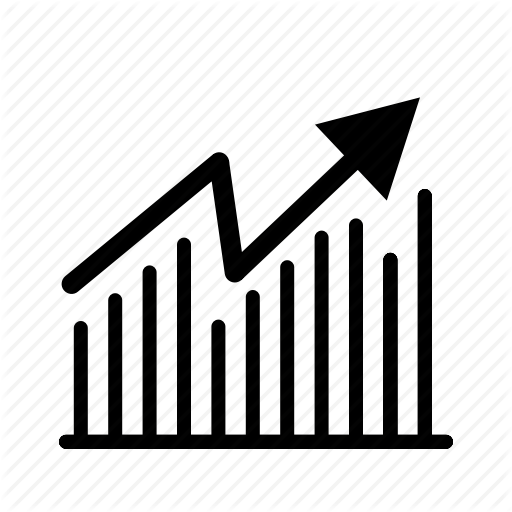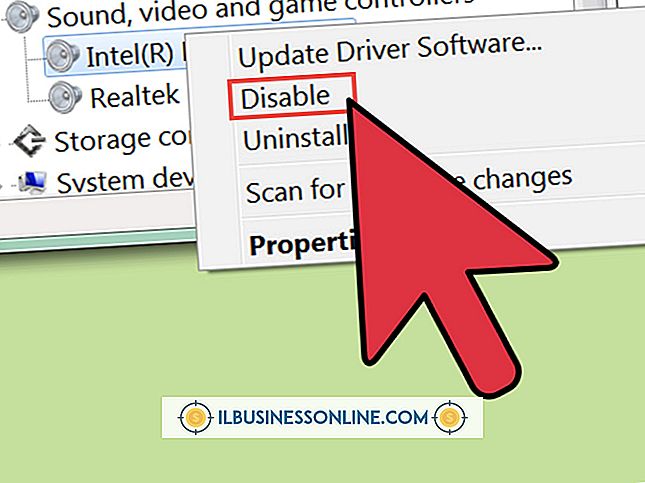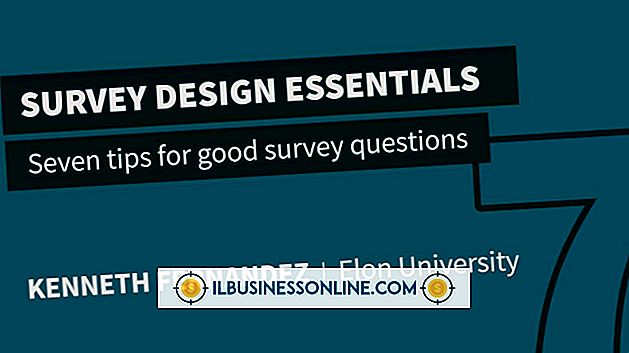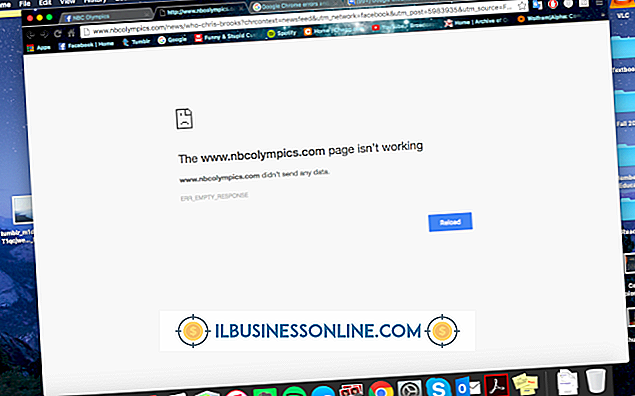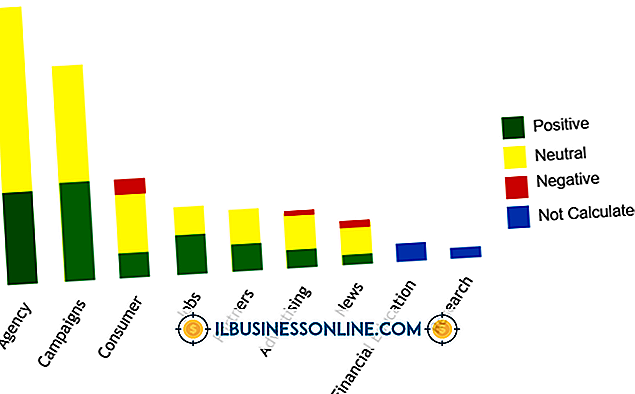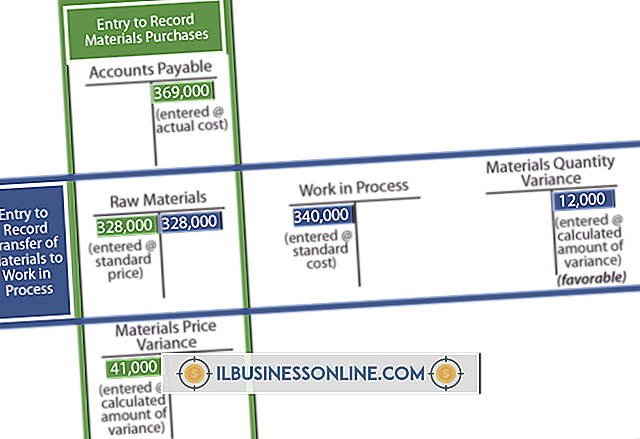Firefox가 1GB보다 큰 파일을 다운로드 할 수 없음

Mozilla Firefox가 특정 크기보다 큰 파일을 다운로드 할 수없는 경우 다운로드 기록을 지우거나 다운로드 폴더를 재설정해야 할 수 있습니다. 손상된 테마, 플러그인 또는 확장자를 삭제하려면 Firefox를 재설정해야 할 수도 있습니다. 인터넷 보안 또는 바이러스 검색 소프트웨어를 실행하는 경우 인터넷 다운로드를 차단할 수 있으므로 해당 소프트웨어를 사용하지 않도록 설정하거나 다시 구성하는 것이 좋습니다.
폴더 다운로드
현재 다운로드 폴더에 문제가있는 경우 다른 다운로드 폴더를 선택해야 할 수 있습니다. Firefox 창 상단의 "Firefox"메뉴 옵션을 클릭하고 "옵션"을 선택하십시오. "일반"탭을 선택하십시오. 다운로드 하위 메뉴에서 "파일 저장 위치 ..."옵션을 선택하십시오. "찾아보기"버튼을 클릭하고 컴퓨터에 파일을 저장할 다른 폴더를 선택하십시오. "확인"을 눌러 변경 사항을 저장하십시오.
다운로드 기록
다운로드 기록을 삭제하면 다운로드 문제를 해결할 수 있습니다. 기본 Firefox 창의 상단에있는 "Firefox"옵션을 클릭하고 "다운로드"를 클릭하여 다운로드 창을 엽니 다. "목록 지우기"버튼을 클릭하고 창을 닫으십시오.
다운로드 관리자 플러그인
Mozilla Support는 타사 다운로드 관리자 플러그인이 다운로드 성능에 영향을 줄 수 있다고 말합니다. GetRight : NPGetRt.dll WinGet : NPWinGet.dll Download Accelerator Plus : npdap.dll FreshDownload : npfd.dll 인터넷 전송 : NPNXCatcher.dll, NPNXCatcher (Audio) .dll, NPNXCatcher (Video) .dll 브라우저 창 상단의 "Firefox"메뉴 옵션을 클릭하고 "추가 기능"을 선택하여이 플러그인을 제거하십시오. '플러그인'탭을 클릭하십시오. 각 플러그인을 찾아 "사용 안함"을 클릭하십시오. 파일을 다시 다운로드하십시오.
Firefox 재설정
손상된 테마, 플러그인 및 확장 프로그램은 파일 다운로드시 문제를 일으킬 수 있습니다. Mozilla Firefox의 재설정 기능은 Firefox를 원래 상태로 복원하면서 북마크, 쿠키 및 검색 기록과 같은 정보를 저장합니다. 프로그램을 재설정 한 후에 테마, 플러그인 및 확장 프로그램을 재설치하고 업그레이드 할 수 있습니다. Firefox 브라우저 창 상단의 "Firefox"옵션을 클릭하고 "도움말"화살표 위로 마우스를 가져 가서 "문제 해결 정보"를 선택하십시오. "Reset Firefox"버튼을 클릭하고 Firefox가 기본 상태로 복원 될 때까지 기다립니다.
바이러스 검색
다운로드가 완료된 후 파일을 검사하도록 바이러스 백신 프로그램을 설정할 수 있습니다. 검사가 끝나면 다운로드 한 파일이 컴퓨터에 제대로 저장되지 않을 수 있습니다. Firefox 창 상단의 URL 표시 줄에 "about : config"를 입력하여 바이러스 검사를 비활성화하십시오. "조심하겠습니다, 약속드립니다!"를 클릭하십시오. 버튼을 누르면 "보증이 무효화 될 수 있습니다!" 경고가 나타납니다. "about : config"페이지의 검색 필드에 "browser.download.manager.scanWhenDone"을 입력하십시오. "browser.download.manager.scanWhenDone"탭을 두 번 클릭하고 해당 값을 "False"로 변경하십시오. 다운로드 작업이 완료되면 즉시 바이러스 방지 기능을 다시 활성화하십시오.